搭建IPsec/L2TP VPN的准备
- 一台云服务器VPS
- 远程连接VPS工具
1.我使用的云服务器是搬瓦工官网,
因为性价比高,一年也就十几刀,速度快。
使用以下的搬瓦工出的最新优惠:
| 搬瓦工配置 | 搬瓦工费用 | 优惠链接 |
|---|---|---|
| *SPECIAL 40G KVM PROMO V3 - LOS ANGELES - CN2 * SSD硬盘: 40 GB RAID-10 RAM内存: 2048 MB CPU处理器: 1x Intel Xeon Transfer流量: 2000 GB/月 连接速度: 1 Gigabit 洛杉矶机房,CN2路线,使用中国的直线路线,速度加快 |
$27.99/季 | 点击进入 |
| *SPECIAL 20G KVM PROMO V3 - LOS ANGELES - CN2 * SSD硬盘: 20 GB RAID-10 RAM内存: 1024 MB CPU处理器: 1x Intel Xeon Transfer流量: 1000 GB/月 连接速度: 1 Gigabit 洛杉矶机房,CN2路线,使用中国的直线路线,速度加快 |
$29.99 /半年 | 点击进入 |
| 80G KVM – PROMO SSD硬盘: 80 GB RAID-10 RAM内存: 4 GB CPU处理器: 4x Intel Xeon Transfer流量: 3 TB/mo 连接速度: 1 Gigabit Multiple locations |
$19.99/月 | 点击进入 |
| 20G KVM – PROMO SSD硬盘: 20 GB RAID-10 RAM内存: 1024 MB CPU处理器: 2x Intel Xeon Transfer流量: 1 TB/mo 连接速度: 1 Gigabit Multiple locations |
$49.99/年 | 点击进入 |
| 40G KVM – PROMO SSD硬盘: 40 GB RAID-10 RAM内存: 2 GB CPU处理器: 3x Intel Xeon Transfer流量: 2 TB/mo 连接速度: 1 Gigabit Multiple locations |
$99.99/年 | 点击进入 |
| 160G KVM – PROMO SSD硬盘: 160 GB RAID-10 RAM内存: 8 GB CPU处理器: 5x Intel Xeon Transfer流量: 4 TB/mo 连接速度: 1 Gigabit Multiple locations |
$39.99/月 | 点击进入 |
| 3200G KVM – PROMO SSD硬盘: 320 GB RAID-10 RAM内存: 16 GB CPU处理器: 6x Intel Xeon Transfer流量: 5 TB/mo 连接速度: 1 Gigabit Multiple locations |
$79.99/月 | 点击进入 |
2.远程连接工具我一直用的是 SecureCRT , 当然你也可以使用其它的 SSH 工具。
开始搭建 IPsec/L2TP VPN
获取搬瓦工服务器的ip,端口,账号密码
有了搬瓦工服务器的IP地址和端口
我们就可以连接了:
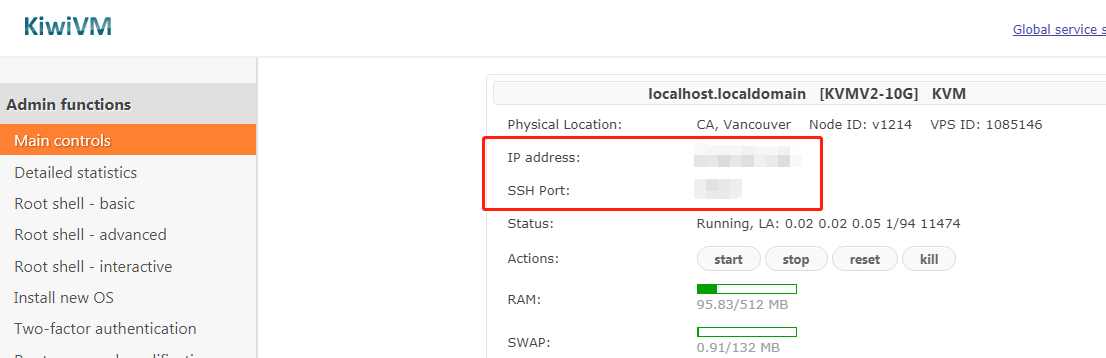
搭建 IPsec/L2TP VPN
账号是root,密码可以在这里获取:
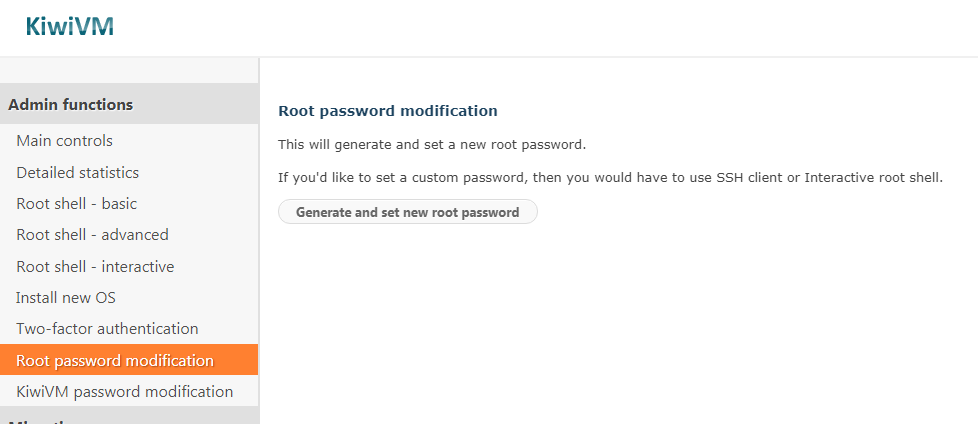
搭建 IPsec/L2TP VPN
使用 SSH 工具连接到服务器
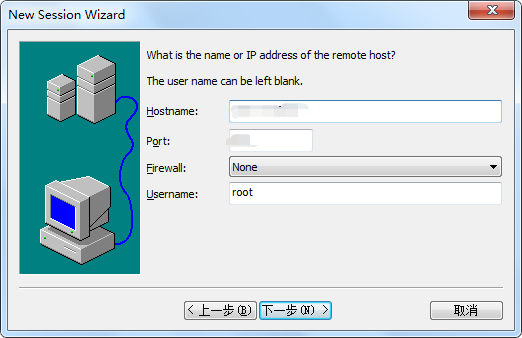
搭建 IPsec/L2TP VPN
使用 IPsec/L2TP 脚本搭建
在这里感谢hwdsl2提供的脚本,我们在连接到服务器后使用如下命令:
安装 wget :
yum install wget
使用脚本:
wget https://git.io/vpnsetup-centos -O vpnsetup.sh && sudo sh vpnsetup.sh
稍等一会安装成功会提供一个 VPN 需要的信息:
Server IP: xxx.xx.xx.xx
IPsec PSK: xxxx
Username: xxxx
Password: xxxx
这时候就搭建成功了,快吧?
windowns 7 使用IPsec/L2TP VPN
设置VPN连接
单击开始菜单,选择控制面板。
进入 网络和Internet 部分。
单击 网络与共享中心。
单击 设置新的连接或网络。
选择 连接到工作区,然后单击 下一步。
单击 使用我的Internet连接 (VPN)。
在 Internet地址 字段中输入你的 VPN 服务器 IP。
在 目标名称 字段中输入任意内容。
选中 现在不连接;仅进行设置以便稍后连接 复选框。
单击 下一步。
在 用户名 字段中输入你的 VPN 用户名。
在 密码 字段中输入你的 VPN 密码。
选中 记住此密码 复选框。
单击 创建,然后单击 关闭 按钮。
返回 网络与共享中心。单击左侧的 更改适配器设置。
右键单击新创建的 VPN 连接,并选择 属性。
单击 选项 选项卡,取消选中 包括Windows登录域 复选框。
单击 安全 选项卡,从 VPN 类型 下拉菜单中选择 "使用 IPsec 的第 2 层隧道协议 (L2TP/IPSec)"。
单击 允许使用这些协议。确保选中 "质询握手身份验证协议 (CHAP)" 复选框。
单击 高级设置 按钮。
单击 使用预共享密钥作身份验证 并在 密钥 字段中输入你的 VPN IPsec PSK。
单击 确定 关闭 高级设置。
单击 确定 保存 VPN 连接的详细信息。
添加注册表
新建一个TXT文件,输入以下内容:
Windows Registry Editor Version 5.00
[HKEY_LOCAL_MACHINE\SYSTEM\CurrentControlSet\services\RasMan\Parameters]
"ProhibitIpSec"=dword:00000000
[HKEY_LOCAL_MACHINE\SYSTEM\CurrentControlSet\Services\PolicyAgent]
"AssumeUDPEncapsulationContextOnSendRule"=dword:00000002
另存为.reg格式的文件,然后双击。
启动服务
将以下服务全部设置为自动启用,要不然会连接不成功:
IPsec Policy Agent
Routing and Remote Access
Remote Access Auto Connection Manager
Remote Access Connection Manager
Secure Socket Tunneling Protocol Service
重启电脑后连接
重启电脑后,点击右下角的网络连接,双击VPN连接,即可成功连接:
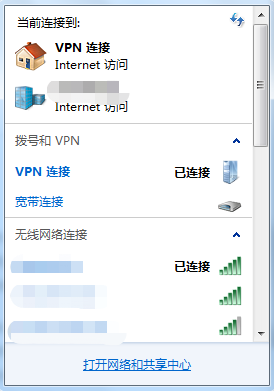
搭建 IPsec/L2TP VPN
连接效果
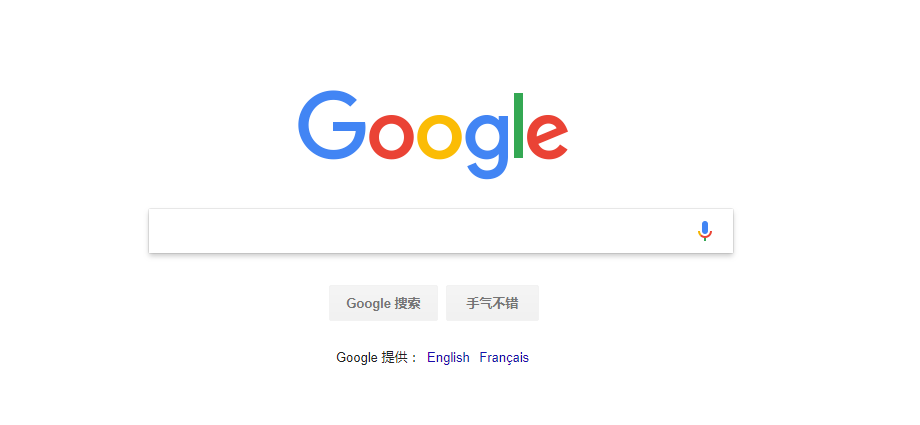
搭建 IPsec/L2TP VPN
iPhone/iPad 使用IPsec/L2TP VPN
进入设置 -> 通用 -> VPN。
单击 添加VPN配置...。
单击 类型 。选择 L2TP 并返回。
在 描述 字段中输入任意内容。
在 服务器 字段中输入你的 VPN 服务器 IP。
在 帐户 字段中输入你的 VPN 用户名。
在 密码 字段中输入你的 VPN 密码。
在 密钥 字段中输入你的 VPN IPsec PSK。
启用 发送所有流量 选项。
单击右上角的 存储。
启用 VPN 连接。
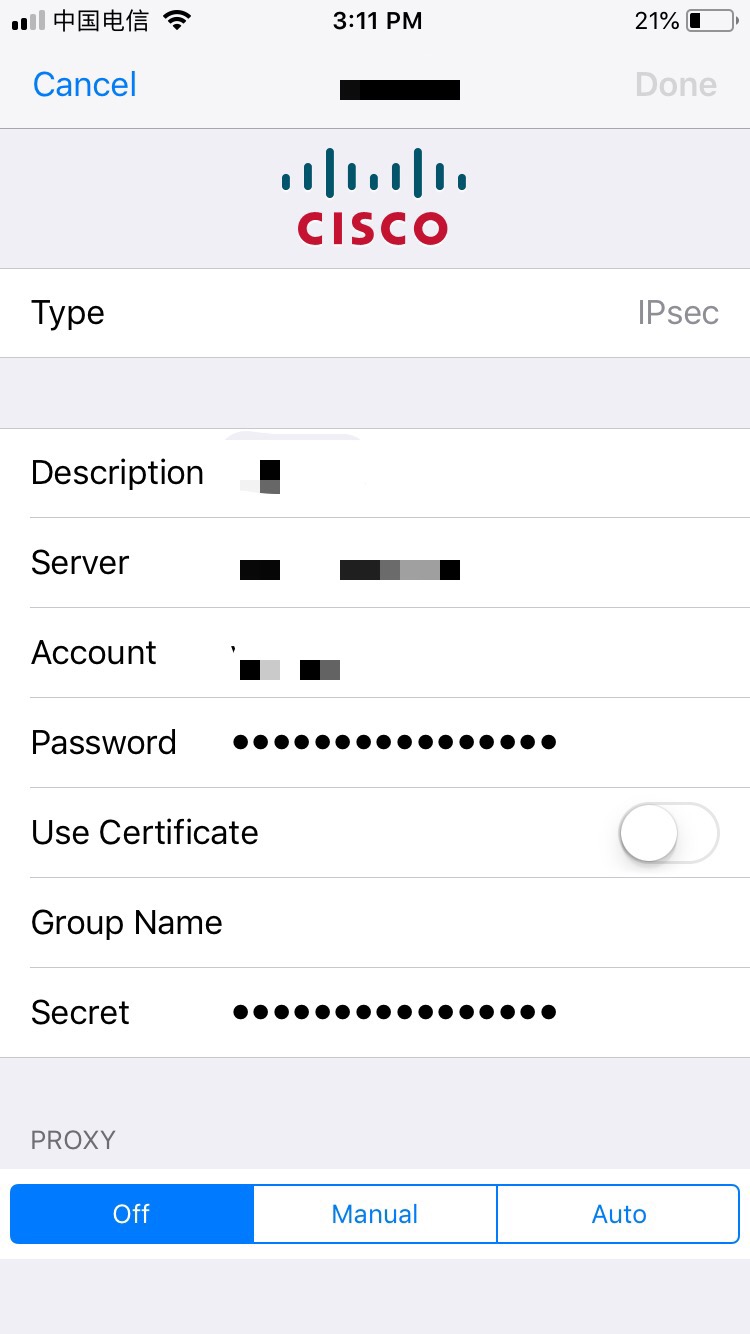
搭建 IPsec/L2TP VPN
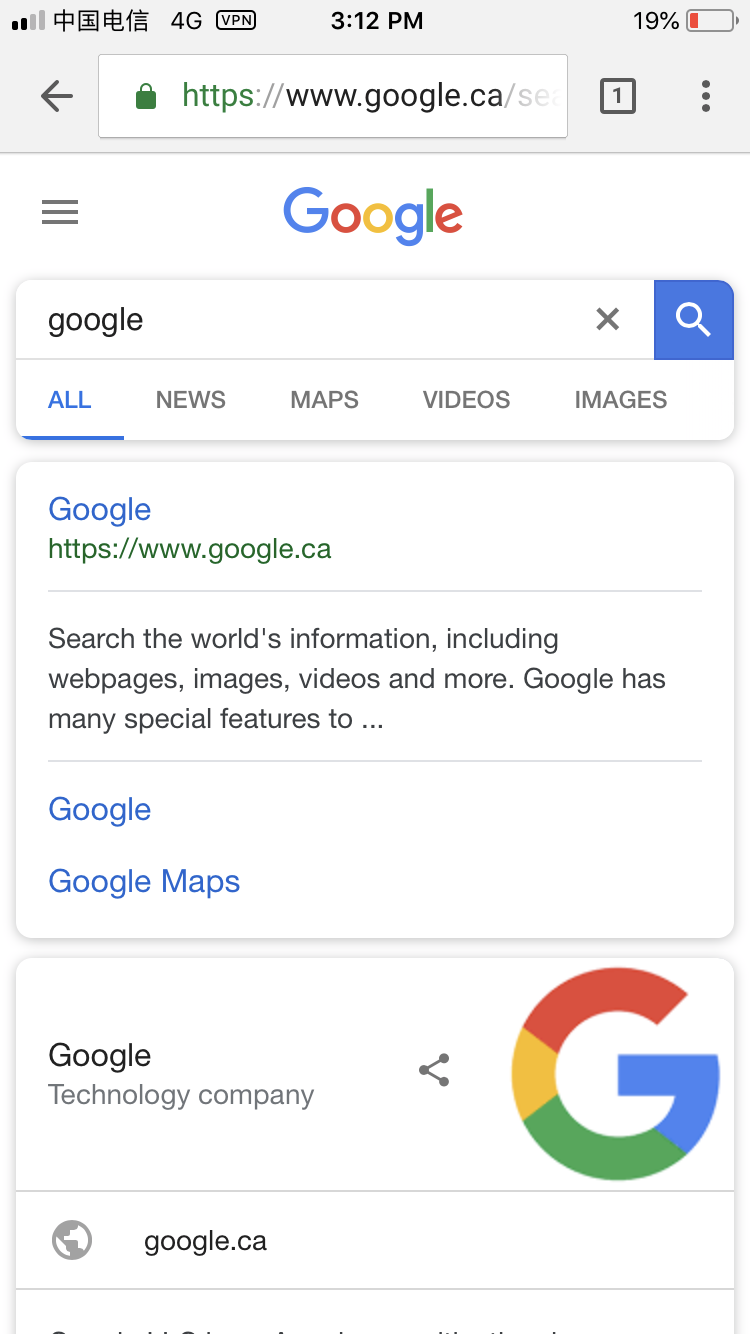
搭建 IPsec/L2TP VPN
其它客户端连接方式请参考:配置 IPsec/L2TP VPN 客户端